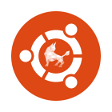
Как Ubuntu помогает сохранить ваш бизнес. Практика внедренца.
Всем привет!
Всем мы знаем, как строить свой бизнес и даже уже успешно его ведём, но часто мало кто понимает, где можно и нужно экономить на ИТ обеспечении офиса, используя максимально эффективные инструменты.
Данная статья предназначена всем желающим перейти в открытый мир ИТ, а также внедренцам свободного программного обеспечения на рабочие станции.
Я не призываю вас полностью уходить с проприоритарного ПО, но всё же попробовать дозу Open Source рекомендую.
В настоящее время я участник сообщества Ubuntu Russian LoCo Team, и являюсь его представителем в Москве. Свой первый опыт внедрения UBUNTU получил когда работал системным администратором в Администрации Псковской Области(АПО) 2008год. В те года, активно мусолили тему с Поносовым и прочее про авторское право. В целях программы легализации ПО и ОС на АРМ сотрудников, было принято решение принять соответствующие меры. Денежные средства соответственно отсутствовали в бюджетной организации, и поэтому приняли решение на уровне руководства переходить на СПО. Так начался убунтизация.

Фотография с места события присутствия UBUNTU(8.04). Собрание депутатов. К сожалению, других фото нет.
Перейдём к основной теме статьи. Разобьём весь процесс внедрения UBUNTU на 4 этапа.
Первый этап во внедрении СПО на АРМ, это выбор того, что будет у пользователя на столе/коленках.
Это может быть:
- тонкий клиент;
- ноутбук/нетбук;
- стационарный настольный ПК любого форм-фактора;
UBUNTU прекрасно ставиться на все эти решения, но на тонких клиентах в большинстве (90%) случаев будет использоваться в качестве терминала. Сервер терминальных подключений, тоже может быть на UBUNTU.

Итог первого этапа таков, что UBUNTU можно поставить на все виды АРМ, а также на сервер терминальных подключений.
Важно для специалиста внедрения. Устанавливая UBUNTU пользователю вы получаете полностью контролируемую вами среду. Рекомендую заранее подумать о средствах защиты ОС от её стирания пользователем на уровне оборудования, т.к. его игрушки тут не установятся и вашим удалённым доступом при любом доступном интернете, а также сервисные скрипты. Также рекомендую освоить создание своих сборок дистрибутивов, со своими не скучными обоями.
Инструкция по созданию своего дистрибутива: remastersys
На втором этапе внедрения, нам нужно познакомиться с рабочим столом пользователя.
Разобьём на категории типичного офисного ПО:
- Для работы с сетью и интернетом
- Для работы с обработкой графики
- Для работы с текстовыми документами и табличными документами
- Мультимедиа/Игры
- Удаленное управление рабочим столом
Все эти приложения дублируется аналогами на бесплатном ПО. Полный список соответствия ПО платного к свободно распространяемому, смотреть тут: ссылка

Итогом этого этапа, должен быть полностью подготовленный пользователь под использование СПО.
Важно для специалиста внедрения. Внимательнее относитесь к документам, с которыми работает пользователь, т.к. library office только частично заменяет функционал MS Office, а если важные документы потеряют своё форматирование, то это будет очень плохо. Тут есть вариант хитрый, если без MS не жить, то можно сделать терминальный сервер приложений на базе MS Windows, заведя туда минимально количество RDS лицензий. Обязательно на данном этапе проведите обучение пользователя и возьмите расписку, что все его необходимые файлы на месте.
На третьем этапе нужно рассмотреть коллективную работу пользователей. Тут можно привести следующий список фронтов работ:
- Принтеры/сканеры и прочее периферийное оборудование
- общие папки
- резервирование данных
- управление пользователями и обновление ПО
При подключении оборудования следует составить список имеющегося и вчитаться в данный документ по совместимости оборудования с UBUNTU ссылка, что бы не тратить время. Если у вас, например, принтер сетевой, то он обязательно будет работать на Ubuntu.
Сетевое хранилище файлов, без проблем организовывается на UBUNTU, а также легко организуется полный контроль за пользовательскими директориями и автоматизация работы с ними, например резервное копирование.
Резервирование данных необходимо для общих сетевых директорий, а также важных документов самого пользователя. Важно объяснить пользователю, что только определённая директория гарантирует сохранность его информации.
Управлять удалённым ПК можно, как руками(ssh/vnc), так и автоматизировано различными способами. Тут важно определить для себя способы/инструменты управления удалённым ПК.

Итогом этого этапа является, абсолютно прозрачная схема присутствия пользователя в ИТ инфраструктуре и минимальный контроль за ним.
Важно для специалиста внедрения. Выбирайте инструменты управления, которыми вы умеете пользоваться. Если вы прекрасно пишите скрипты, но не используете LDAP, то пишите дальше скрипты до тех пор, пока не будете уверены в своих знаниях и не получите достаточного опыта для миграции пользователей в LDAP.
На четвёртом этапе, нам нужно обеспечить все виды опасностей(угроз) и иметь средства её локализации.
Давайте приведём список опасностей, который частично перекликается с предыдущими этапами:
- опасность, что пользователей удалит ОС UBUNTU
- опасность, что пользователь напортачит с рабочим столом, например скроет панель программ
- опасность случайного удаления файлов с общей директории
- компьютерные вирусы
- кража ноутбука с корпоративными данными
- не санкционированное обновление ПО
- Утечка информации, потеря контроля пользователем
- и прочее
Построив список угроз, можно начать искать меры их решения.
Опасность в виде удаления ОС мы решили на аппаратном уровне на первом шаге.
Любые настройки рабочего стола, можно восстановить скриптом и перезагрузкой системы.
Удаление файлов регламентируется на уровне частоты резервирования данных.
Вирусов на UBUNTU нет, кроме как вредного ПО, которое пользователь осознанного может установить только вручную.
Кража ноутбуков с данными, решается базовым функционалом UBUNTU по шифрованию пользовательской директории и хранению всех данных на удалённом сервере.
Обновление ПО, является большой проблемой, когда система годами полностью работоспособна, при использовании её в штатных условиях. Любое обновление ПО может повлиять на его функционал и может привести к появлению новых не задокументированных багов.
С утечкой информации достаточно сложно бороться. Тут лучший способ — это урезание прав пользователя в системе и полное логирование всех событий, включая буфер.

Итог этого этапа, является полный контроль над всеми угрозам.
Важно для специалиста внедрения. Вы можете для себя описать другую модель угроз и определить уровень их важности и средства контроля.
Спасибо, что дочитали до конца.
Вот мы подошли к самому главному итогу, что совсем не обязательно внедрять платное ПО и ОС, когда если задачи пользователя носят характер типичной офисной работы, то можно прекрасно решать эти задачи при помощи СПО и UBUNTU в частности.
Дистрибутив UBUNTU бесплатный и никогда не будет платным, как и все обновления у нему.
Последний совет от автора: Используйте только LTS версии дистрибутива UBUNTU.
Если у вас появились трудности в работе с системой, то прошу посетить наш форум: forum.ubuntu.ru. Будем рады вас видеть.
Автор: pogorzhelskiy








